Win10系統補丁自動更新功能怎麼關閉?補丁自更新能夠有效防止黑客或病毒侵略,Win10系統補丁是自動開啟的,只有補丁發布更新時才會自動更新,偏偏有些用戶覺得麻煩,想要關閉自動更新補丁的功能,下面本小編就給大家帶來Win10關閉補丁自動更新功能的方法,一起來看看吧!
1、點擊Win10系統的開始菜單,然後點擊控制面板;
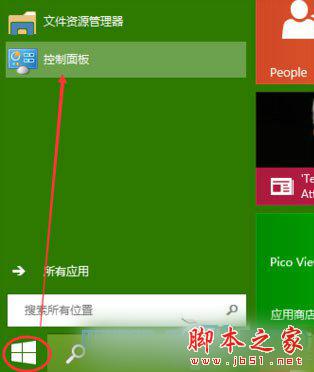
2、在控制面板裡點擊“系統和安全”;
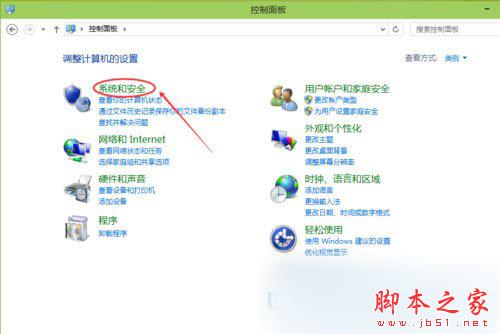
3、在系統和安全對話框裡點擊“Windows更新”下的“啟用或關閉自動更新”;
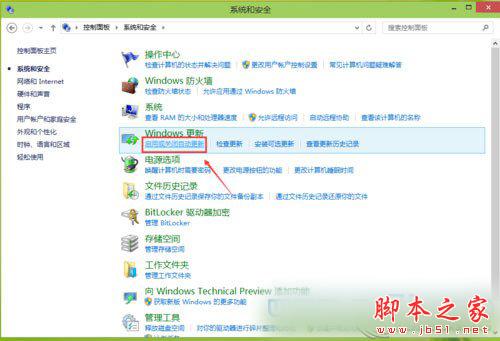
4、在更改設置對話框裡,可以設置關閉自動更新,Win10系統只有在按流量連網的時候,才可以選擇關閉自動更新,關閉的方法是點擊下拉菜單選擇其中的“關閉自動更新”。由於我不是按流量聯網的,所以不能關閉自動更新;
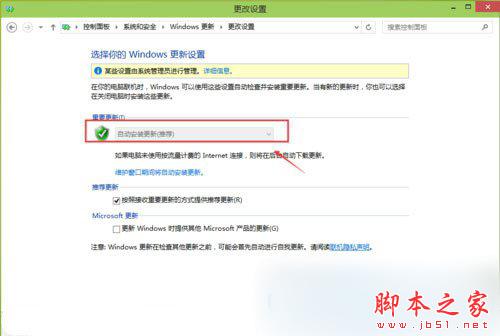
5、點擊更改設置界面裡的維護窗口期間將自動安裝更新,打開自動維護,將允許預定維護在預定時間喚醒我的計算機前面的勾去掉,然後點擊確定。
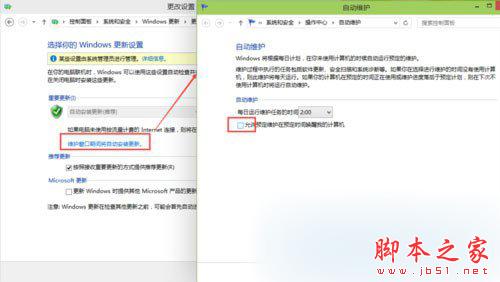
Win10系統出現補丁漏洞時,微軟就會發布補丁程序,及時對系統進程補丁進行更新,如果不想補丁自動更新,就可以用以上方法關閉。
以上就是本小編帶來的Win10關閉補丁自動更新功能的方法,希望可以幫助到大家,更多內容請關注本網站!